Si está haciendo un buen uso de la función de restauración del sistema en Windows, se dará cuenta de que todos los puntos de restauración ocupan mucho espacio de almacenamiento en el disco duro. Lo bueno es que puede eliminar fácilmente los puntos de restauración del sistema según sea necesario para recuperar el espacio perdido.
Eliminar todos los puntos de restauración del sistema antiguos de una vez
Windows proporciona una opción para eliminar rápidamente todos los puntos de restauración excepto los recientes. Sin embargo, esta opción está enterrada profundamente y es posible que no la encuentre a menos que sepa dónde buscar.
Para eliminar todos los puntos de restauración antiguos, busque «Liberador de espacio en disco» en el menú Inicio y ábralo.

La acción anterior abrirá la utilidad Liberador de espacio en disco. Seleccione «Primary (C:)» del menú desplegable y haga clic en el botón «OK».

Haga clic en el botón «Limpiar archivos del sistema». Dado que los puntos de restauración son archivos de sistema, no podrá verlos a menos que elija limpiar los archivos de sistema.

Esta acción reabrirá el asistente de limpieza. Seleccione la unidad C y haga clic en el botón «OK».

Verá una nueva pestaña «Más opciones» en la ventana. Vaya a la nueva pestaña y haga clic en el botón «Limpiar» en la sección «Restaurar sistema y copias alternativas».
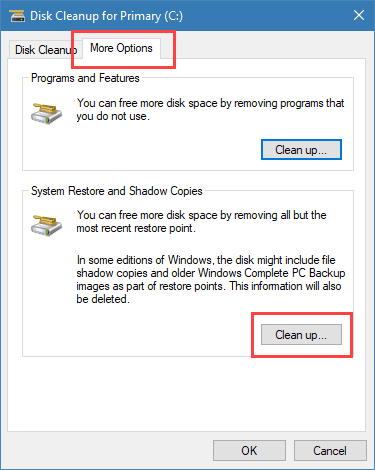
En la ventana de confirmación, haga clic en el botón «Borrar». En cuanto lo haga, Windows eliminará todos los puntos de restauración antiguos y conservará los recientes.

Eliminar individualmente puntos de restauración del sistema antiguos
Si prefiere elegir los puntos de restauración que desea eliminar, también puede hacerlo. Dado que Windows no tiene una opción específica para eliminar puntos de restauración individuales, vamos a utilizar una herramienta de terceros gratuita y ligera llamada System Restore Explorer . Descárguelo e instálelo como cualquier otro software.
Después de la instalación, inicie el programa buscándolo en el menú Inicio. En cuanto lo inicie, verá todos los puntos de restauración. De forma predeterminada, el software ocultará los puntos de restauración creados en los últimos cinco días. Si desea verlos, desactive la casilla de verificación «Ocultar puntos de restauración creados en los últimos 5 días».

Lo bueno de este software es que puede montar los puntos de restauración y ver qué contienen. Es muy útil si desea recuperar archivos o carpetas. Para montar un punto de restauración, selecciónelo de la lista y haga clic en el botón «Montar».

La acción anterior montará el punto de restauración y lo abrirá en el Explorador de archivos. Puede explorarla como cualquier otra unidad o carpeta.

Una vez que haya terminado, haga clic en el botón «Desmontar» para desmontar el punto de restauración montado.

Para eliminar un punto de restauración, selecciónelo de la lista y haga clic en el botón «Eliminar».

Haga clic en el botón «Sí» en la ventana de confirmación y ya está.

Como puede ver en la imagen de abajo, eliminando un punto de restauración liberado alrededor de 5Gb de espacio.

Alternativamente, si usted está usando CCleaner entonces no tiene que instalar ningún otro software. Abra CCleaner con derechos de administrador y navegue hasta «Herramientas -> Restaurar sistema». Aquí puede seleccionar y eliminar cualquier punto de restauración individual según sea necesario. Sin embargo, se perderá la función «Montar» proporcionada por el Explorador de restauración del sistema.
Comente a continuación cómo compartir sus ideas y experiencias acerca del uso de los métodos anteriores para eliminar puntos de restauración antiguos en Windows.

